Как нарисовать Ам Няма
Сейчас рассмотрим, как нарисовать Ам Няма карандашом поэтапно из игры «On Nom», а также сейчас идет с ним мультсериал.
Рисуем глаза в виде двух овалов соединенных посередине.
Нарисуйте зрачки близко к друг другу и боковые линии.
Затем чубчик и морду.
Рисуем тельце и передние ноги.
Далее задние ноги и зубы.

Ам Ням готов.
Рисуем Ам Няма и его конфету
Сегодня я покажу, как я рисую этого прелестного зверька. Для тех, кто не знает – это герой популярной компьютерной игры Cut the Rope – Ам Ням (Om Nom). Он о-о-о-очень любит конфеты.
Это его «фотография».
Приступим к работе.
Нам понадобится стандартный набор художника: карандаши 6-и цветов: зеленые темный и светлый, желто-оранжевый (можно заменить светло-оранжевым или желтым), красный, черный, простой, ластик, лист бумаги и вдохновение.
Рисуем круг (можно нарисовать от руки или циркулем), проводим горизонтальную полосу (она будет называться — линия A) примерно за 1 см до края.
Далее проводим вертикальную линю, разделяющую круг на 2 половины (назовем ее — линия B), и разделяем ее на 3 части. теперь проводим горизонтальную линию чуть-чуть ниже 1-й части (назовем ее — линия C). Это нужно для того, чтобы нарисовать улыбку Ам Няму.
Теперь от пересечения линии B и круга проводим линию напоминающую угол с закругленной вершиной (все видно на фото).
Рисуем глазки.
Их низ должен находиться на линии C, а их пересечение на линии соединяющей 1-ю и 2-ю части. Глаза на этом этапе должны напоминать элемент значка Ауди.
Рисуем лапки.
Стираем ластиком не нужные элементы. По линии A проводим полосу длиной примерно 1,5 см, проводим линию чуть-чуть ниже «вершины» улыбки Ам Няма, от нее проводим полосу идущую немного вниз, она должна заходить капельку дальше нижний полоски. Теперь проводим линию 2 (все показано на фотографии). Стираем полоску за пределами лапы.
Теперь рисуем «пимпочку» на голове Ам Няма.
Рисуем овал не далеко от его головы. Рисуем две полосочки рядом с линией B (смотрите фото).
Проводим от маленьких полосочек линии.
Линия слева должна напоминать развернутую букву S, а справа на не дорисованную букву C.
Теперь надо нарисовать зубы Ам Нямчику, ведь надо чем-то грызть конфеты.
Отступаем чуть-чуть от боковых зубов и рисуем передние зубки, они должны быть похожи на букву V.
Стираем полоску на задней лапке ( оставляем немного сверху).
Рисуем передние лапки. За несколько мм до конца полоски по низу задней лапы ставим отметку (от сюда будут начинаться передние лапы) и рисуем их (я думаю на фото все понятно).
Рисуем пузико Ам Няму и стираем лишние линии.
Темно-зеленым карандашом рисуем тени на задних лапках, на пузике, между зубками, снизу на пимпочке.
Все остальное пространство кроме глаз и зубов закрашиваем светло-зеленым.
Закрашиваем зрачки Ам Няма и обводим его всего черным карандашом.
Теперь конфета.
Рисуем круг.
Рисуем изогнутую линию не соприкасающуюся с треугольником.
От этой линии рисуем треугольник и делаем так со всей конфетой.
Светло-оранжевым закрашиваем все кроме треугольников.
Треугольники закрашиваем красным.
Вот и все!
Рисуем Ам-Няма!!!ч.1 | Страна Мастеров

Поделиться:
Привет! Сегодня мы будем рисовать Ам-Няма.
Вот так он выглядит. Ам-Ням — главный герой игры Cut the rope. В игре его надо будет накормить конфеткой.
Сначала рисуем холмик.
потом добавляем две линии, чтобы было похоже на незаконченный скругленный пятиугольник.
Добавляем лапки. Их 4! Две впереди параллельные почти, а две сзади в шпагате. Ой, пишу стихами!
делаем «отражение» холмика.
делаем зубки. Их тоже 4! По краям — более скругленные, чем по середине.
Намечаем глазки…
Обводим лучше и добавляем зрачки
Добавляем антеннку наверху и стираем вершинку холмика, чтобы получился целый монстрик, а не монстрик и подрисовка в виде антенны
Обводим нашего монстряшку и пишем надпись! З.Ы. надпись я писала так, как мне нравится. Так что если хотите фирменную надпись, заходите на сайт игры: http://www.cuttherope.net/
Ну вот и все. Если что-то не понятно — спрашивайте.
Ам ням картинки для лд
Ам ням картинки для лд – это великолепное украшение личного дневника. Ам нямы – это небольшие зеленые существа, которые не могут жить без конфет. Забавные монстрики, обожающие конфеты займут достойное место на страницах личного дневника. Эти смешные, добродушные герои популярной игры очень расстраиваются, если видят, как леденец ломается и падает на землю, но если регулярно кормить их сладостями, с их умилительных мордашек не будет сходить чувство восторга и благодарности. С помощью картинок, изображающих Ам нямов, можно оформить целый разворот, или создать оригинальную тему.


































Рисунки по клеточкам ам ням
Любите видео-игру «The Cut ROPE» ? Научитесь рисовать персонажей с помощью цветных карандашей. Срисовывайте предложенные картинки поэтапно, шаг за шагом. Такое занятие придется по душе любому ребенку.
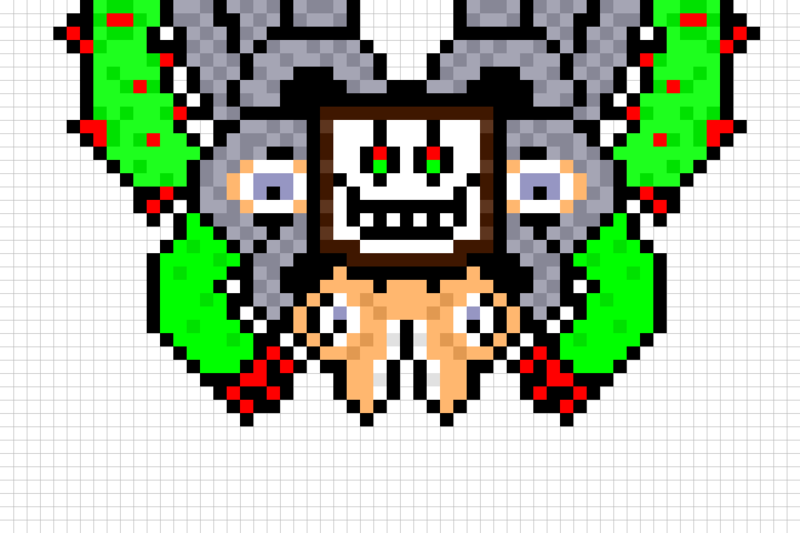
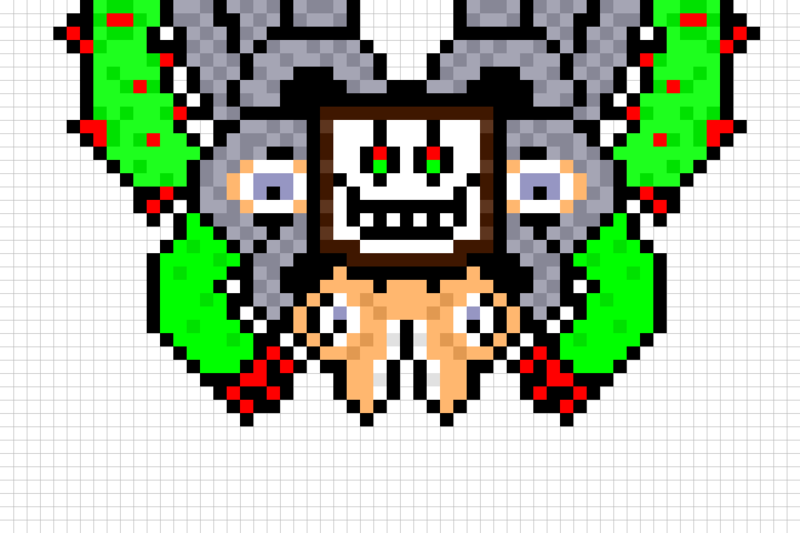
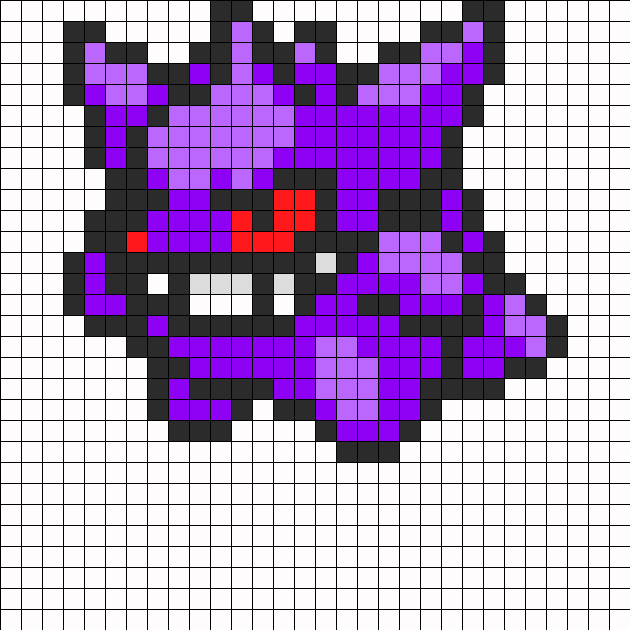
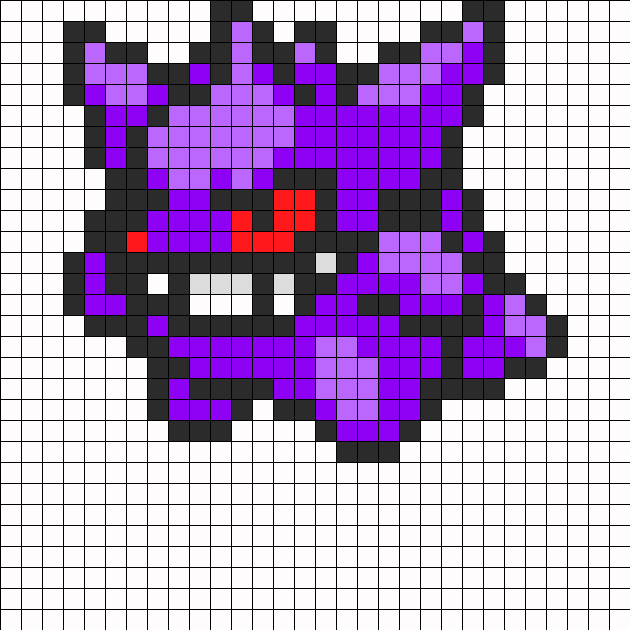
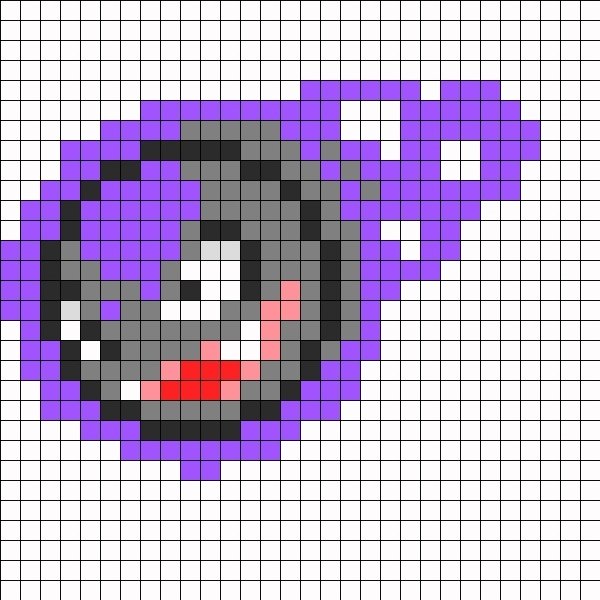
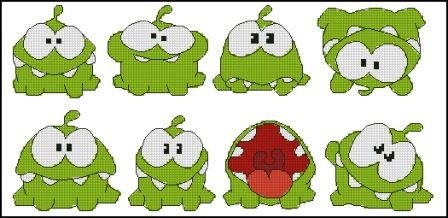
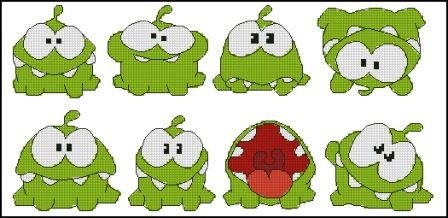
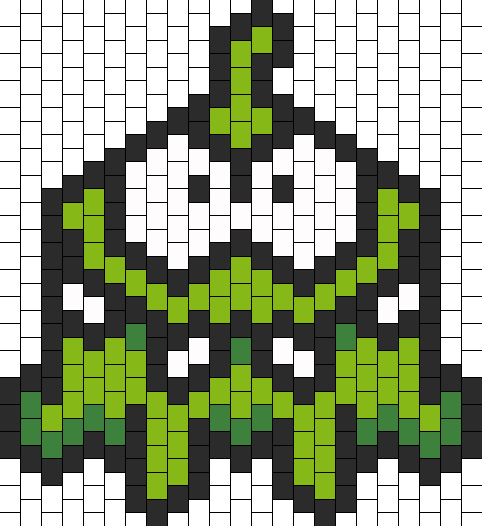
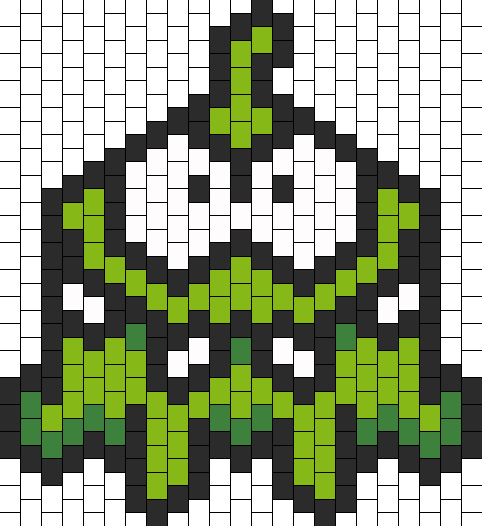






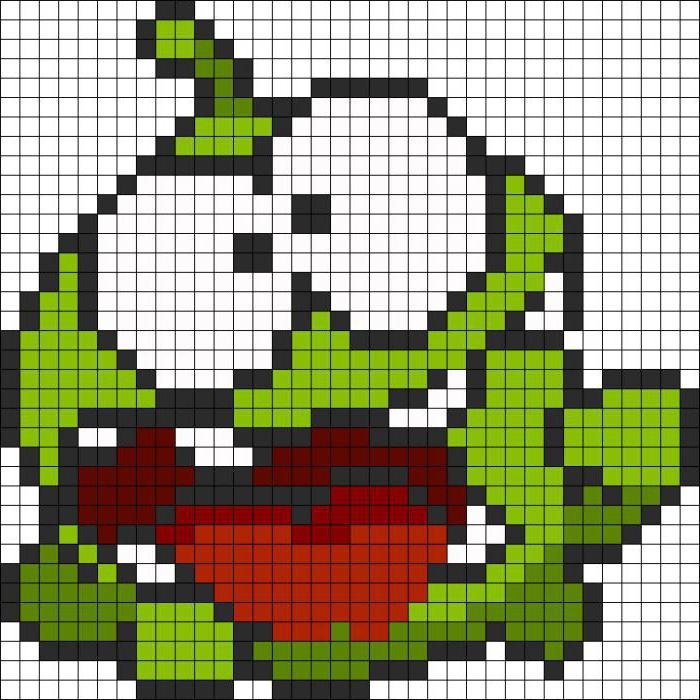
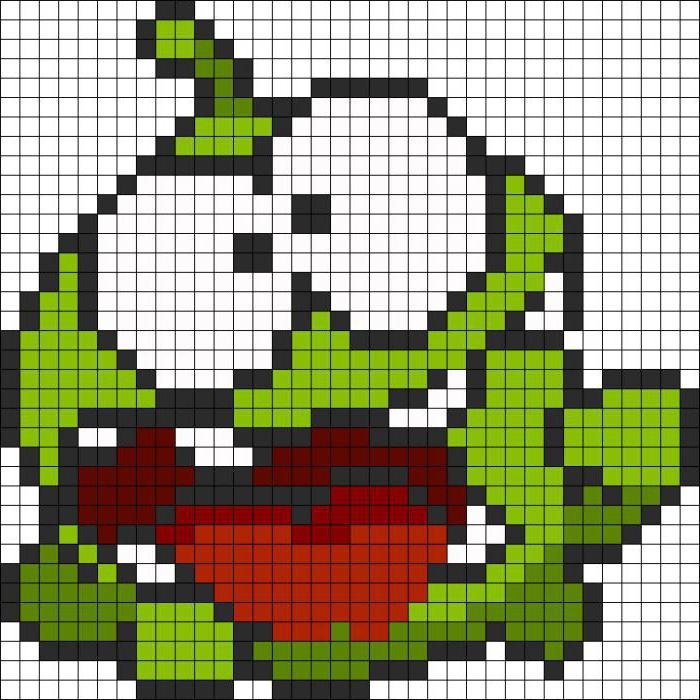
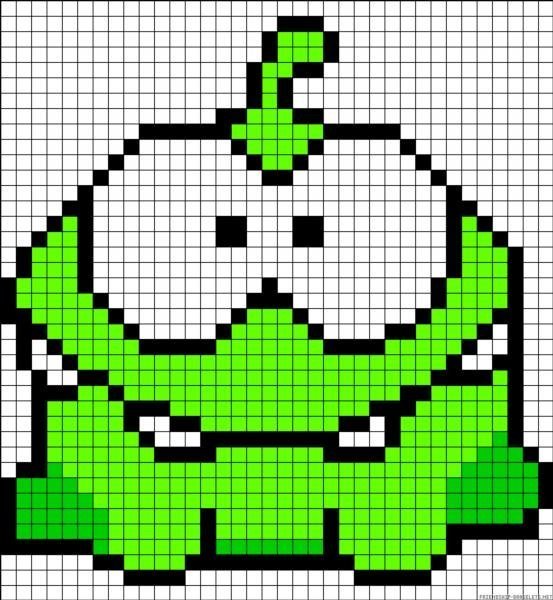
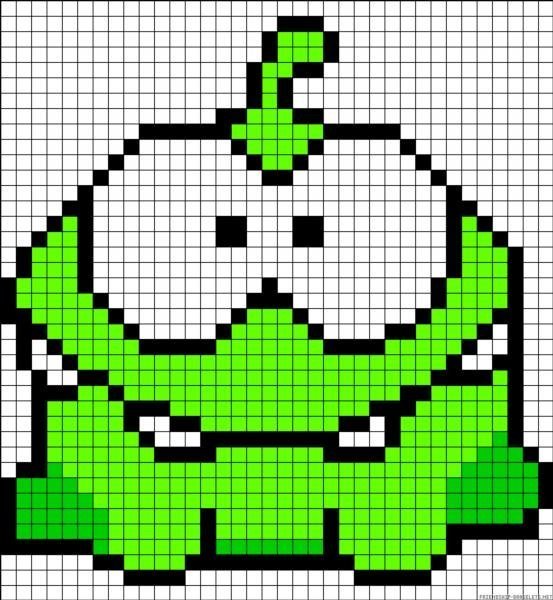
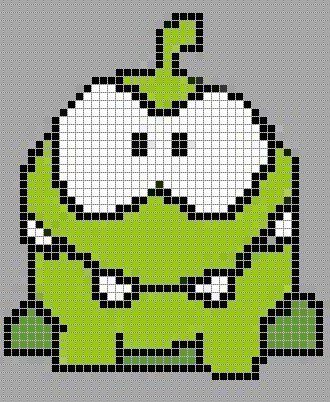
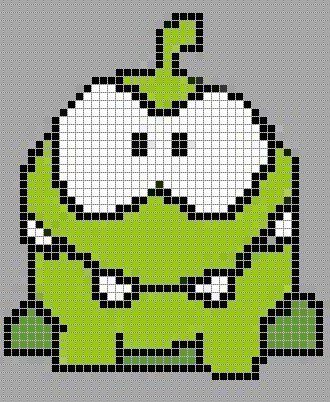


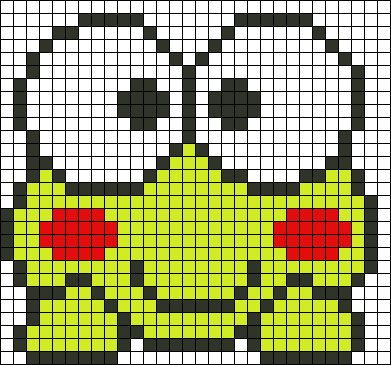
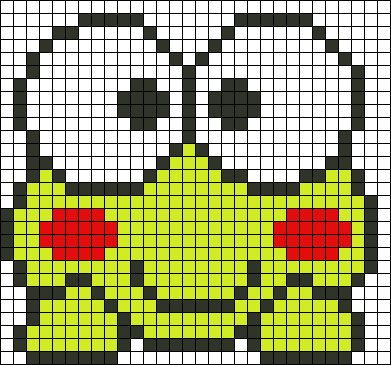
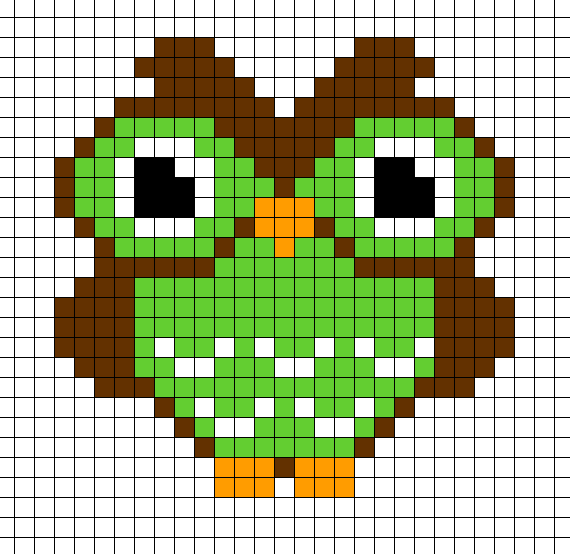
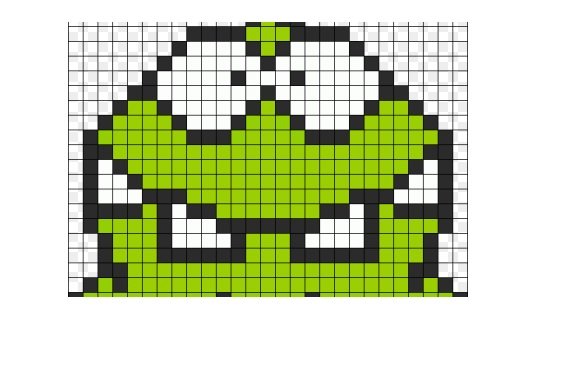
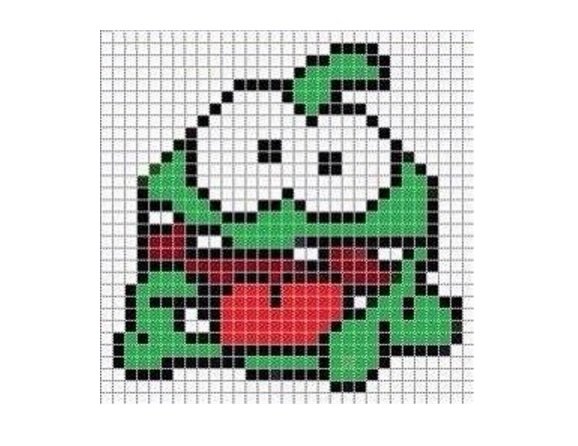
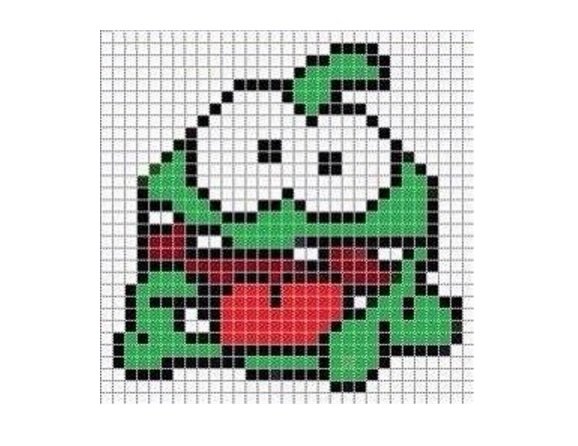
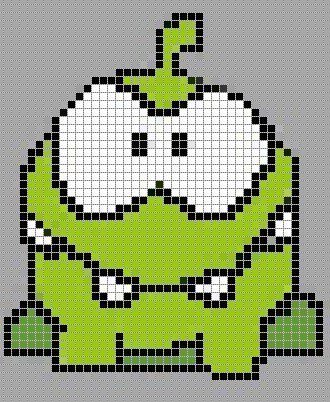
⚡Как нарисовать Тосю. Приключения Ам Няма (Cut the Rope)
Учимся рисовать друга Ам Няма — зверюшку Тосю («ням» из городского парка) из игры «Cut the rope».
В этом уроке рассказано, как нарисовать Тосю поэтапно. Легкий и простой урок, с которым справится даже ребенок.
Тося — это серо-голубой круглый Ням с дополнительной пружиной на голове. У нее есть один зуб. Она составляет 1 фут в высоту и весит 14,5 фунтов. Научное название для этого вида (придуманное Zeptolab) — это Spiralem Frontem.
Девушка, немного импульсивная, живая, любопытная и очень полезная. Характерной особенностью этого вида является дополнительная пружино-образная конечность, расположенная на голове. С небольшой помощью, она может бросить все виды вещей, а ученым еще предстоит выяснить, какие эволюционные процессы привели к появлению таких нестандартных приспособлений. У Тоси довольно короткие лапы, неприспособленные для лазания по деревьям. Члены этого вида чрезвычайно общительные, что позволило ученым предположить, что их пружинная конечность используются, чтобы бросать их родственников на ветви деревьев — как и все виды семейства Нямов, Тося любит любые сладости, а в их естественной среде обитания предпочитают есть фрукты.
Яркий, веселый и очень динамичный мультсериал, снятый по мотивам популярной видеоигры-головоломки Cut thy Rope.
Ам ням — именно так зовут это милое создание, что с неподдельным удовольствием поглощало конфетки в игре «Cut the Rope». Если вы помните, он просто сидел на месте, а конфетки, доставляемые нашими пальцами, сами падали ему в рот. В этом же мультфильме он сам охотится за сладостями, проявляю недюжинную смекалку и ловкость. В этом мультике вы узнаете много нового из жизни этого существа, а также других созданий, что населяют мир в котором он живёт.
Смотреть Om Nom Stories онлайн все серии подряд на русском языке вы можете в хорошем качестве совершенно бесплатно без регистрации. Приятного просмотра!
Подпишись на официальный канал Ам Ням на русском языке: http://bit.ly/OmNomStories
Все серии Ам Няма: http://bit.ly/Om_Nom_Stories
Sketchfab — »Учебное пособие: Meshroom для начинающих
Введение
AliceVision и Meshroom являются результатом большого европейского сотрудничества между промышленными и академическими партнерами:
Mikros Image — компания, занимающаяся постпродакшн, занимающаяся визуальными эффектами для кино и рекламы. а также анимационные художественные фильмы. Связь между реальным и виртуальным миром лежит в основе создания реалистичных визуальных эффектов с сильным эмоциональным воздействием. Вот почему мы начали разработку этого конвейера 3D-компьютерного зрения с открытым исходным кодом, опираясь на глубокую экспертизу нескольких европейских исследовательских лабораторий.Более подробную информацию вы можете найти на сайте проекта.
В честь выхода новой версии Meshroom 2019.1 мы рады поделиться с вами вводным руководством в блоге Sketchfab.
Цель
В этом уроке мы объясним, как использовать Meshroom для автоматического создания 3D-моделей из набора фотографий. После определения системных требований и установки мы начнем с некоторых советов по получению изображений для фотограмметрии. Затем мы сделаем обзор пользовательского интерфейса Meshroom и рассмотрим основы, создав проект и начав процесс 3D-реконструкции.После этого мы увидим, как полученная сетка может быть подвергнута постобработке непосредственно в Meshroom, применив автоматическую операцию децимации, и перейдем к изучению того, как ретекстурировать измененную сетку. Подведем итоги, показав, как использовать все это для итеративной работы в Meshroom.
Наконец, мы дадим несколько советов по загрузке ваших 3D-моделей в Sketchfab и завершим полезными ссылками для получения дополнительной информации.
Шаг 0 — Системные требования и установка
Релизы программного обеспечения Meshroom представляют собой автономные переносимые пакеты.Они загружаются на страницу проекта GitHub. Чтобы использовать Meshroom на своем компьютере, просто загрузите соответствующий выпуск для своей ОС (поддерживаются Windows и Linux), распакуйте архив и запустите исполняемый файл Meshroom.
Что касается оборудования, требуется графический процессор Nvidia (с вычислительной мощностью не менее 2,0) для создания плотной сетки высокого качества. Для создания сетки рекомендуется 32 ГБ ОЗУ, но вы можете настроить параметры, если не соответствуете этому требованию.
Meshroom выпущен с открытым исходным кодом под разрешающей лицензией MPLv2, дополнительную информацию см. В разделе КОПИРОВАНИЕ Meshroom.
Шаг 1. Получение изображения
Качество съемки — самая важная и сложная часть процесса. Это сильно влияет на качество конечной сетки.
Съемка — это всегда компромисс для соответствия целям и ограничениям проекта: размеру сцены, свойствам материала, качеству текстур, времени съемки, количеству света, изменяющемуся свету или объектам, качеству и настройкам камеры.

Основная цель — получить четкие изображения без размытия при движении и без размытия по глубине.Поэтому вам следует использовать штативы или короткую выдержку, чтобы избежать размытия движения, уменьшить диафрагму (большое число f), чтобы получить большую глубину резкости, и уменьшить ISO, чтобы минимизировать шум.
Шаг 2 — Концепция Meshroom и обзор пользовательского интерфейса
Meshroom был задуман для решения двух основных задач:
- Простое получение 3D-модели из нескольких изображений с минимальными действиями пользователя.
- Предоставьте продвинутым пользователям (например, опытным художникам-графикам, исследователям) решение, которое можно модифицировать в соответствии с их творческими и / или техническими потребностями.
По этой причине Meshroom полагается на узловую систему, которая представляет все этапы конвейера фотограмметрии как узлы с параметрами. Вышеупомянутый высокоуровневый интерфейс позволяет любому использовать Meshroom без необходимости что-либо изменять.
Пользовательский интерфейс Meshroom
Шаг 3 — Базовый рабочий процесс
Для этого первого шага мы будем использовать только высокоуровневый пользовательский интерфейс. Давайте сохраним этот новый проект на нашем диске, используя «Файл> Сохранить как…».
Все данные, вычисленные Meshroom, попадают в папку «MeshroomCache» рядом с этим файлом проекта.Обратите внимание, что проекты переносимы: вы можете впоследствии переместить файл «.mg» и его папку «MeshroomCache». Расположение кеша указано в строке состояния в нижней части окна.
Затем мы импортируем изображения в этот проект, просто перетаскивая их в область «Изображения» — слева. Meshroom анализирует их метаданные и настраивает сцену.

Meshroom использует базу данных датчиков камеры для определения внутренних параметров камеры и их группировки.Если в ваших изображениях отсутствуют метаданные и / или они были сняты с устройства, неизвестного Meshroom, будет отображаться явное предупреждение с объяснением проблемы. Во всех случаях процесс будет продолжаться, но результаты могут ухудшиться.
Как только это будет сделано, мы можем нажать кнопку «Старт» и дождаться завершения вычисления. Цветной индикатор выполнения помогает отслеживать прогресс каждого шага в процессе:
- зеленый: вычислено
- оранжевый: вычисляется
- синий: отправлено для вычисления
- красный: есть ошибка
Шаг 4 — Визуализировать и экспортировать результаты
Общий конвейер фотограмметрии можно рассматривать как имеющий два основных шага:
- SfM: Структура из движения (разреженная реконструкция)
- Выводит жесткую структуру сцены (трехмерные точки) с позой ( положение и ориентация) и внутренняя калибровка всех камер.
- Результатом является набор откалиброванных камер с разреженным облаком точек (в формате файла Alembic).
- MVS: MultiView-Stereo (плотная реконструкция)
- Использует откалиброванные камеры из структуры из движения для создания плотной геометрической поверхности.
- Конечный результат — текстурированная сетка (в формате файла OBJ с соответствующими файлами MTL и текстур).
Как только становится доступен результат «Структура из движения», он автоматически загружается Meshroom.На этом этапе мы можем увидеть, какие камеры были успешно реконструированы на панели «Изображения» (с зеленым значком камеры), и визуализировать трехмерную структуру сцены. Мы также можем выбрать изображение на панели «Изображения», чтобы увидеть соответствующую камеру в средстве трехмерного просмотра и наоборот.

Выбор изображения синхронизируется между панелями «Изображения» и «Средство трехмерного просмотра».
Взаимодействие с программой 3D Viewer в основном аналогично Sketchfab:
- Нажмите и переместите для поворота вокруг центра обзора
- Дважды щелкните на геометрии (облако точек или сетка), чтобы определить центр обзора
- Щелчок средней кнопкой мыши для панорамирования
- Колесико вверх / вниз Для увеличения / уменьшения
- альтернатива: Alt + щелчок правой кнопкой мыши и перемещение влево / вправо
После того, как весь конвейер вычислен, кнопка «Загрузить модель» в нижней части окна 3D-просмотра позволяет загружать и визуализировать текстурированную 3D-сетку.

Визуализация и доступ к медиафайлам на диске из средства 3D Viewer
В конце процесса нет шага экспорта: полученные файлы уже доступны на диске. Вы можете щелкнуть правой кнопкой мыши на носителе и выбрать «Открыть папку с содержимым», чтобы получить их. Сделав это в «Текстурировании», мы получаем доступ к папке, содержащей файлы OBJ и текстур.
Шаг 5 — Постобработка: Упрощение сетки
Давайте теперь посмотрим, как узловую систему можно использовать для добавления нового процесса в этот конвейер по умолчанию.Целью этого шага будет создание низкополигональной версии нашей модели с использованием автоматического прореживания сетки.
Давайте перейдем в «Редактор графиков» и щелкните правой кнопкой мыши пустое пространство, чтобы открыть меню создания узла. Оттуда мы выбираем «MeshDecimate»: это создает новый узел на графике. Теперь нам нужно предоставить ему в качестве входных данных высокополигональную сетку. Давайте создадим соединение, щелкнув и перетащив из MeshFiltering.output в MeshDecimate.input. Теперь мы можем выбрать узел MeshDecimate и настроить параметры в соответствии с нашими потребностями, например, установив максимальное количество вершин равным 100 000.Чтобы начать вычисление, либо нажмите основную кнопку «Пуск», либо щелкните правой кнопкой мыши определенный узел и выберите «Вычислить».

Создайте узел MeshDecimate, подключите его, настройте параметры и начните вычисление
По умолчанию график станет доступным только для чтения, как только начнется вычисление, чтобы избежать любых изменений, которые могут поставить под угрозу запланированные процессы.
Каждый узел, создающий трехмерный носитель (облако точек или сетку), можно визуализировать в средстве трехмерного просмотра, просто дважды щелкнув по нему.Давайте сделаем это, когда будет вычислен узел MeshDecimate.
- Дважды щелкните на узле, чтобы отобразить его в средстве трехмерного просмотра. Если результат еще не вычислен, он будет автоматически загружен, как только станет доступен.
- Ctrl + Щелкните переключатель видимости медиа для отображения только этого медиа
Альтернатива из редактора диаграмм: Ctrl + DoubleClick на узле
Шаг 6. Повторное текстурирование после ретопологии
Создание варианта оригинала , высокополигональная сетка — это только первый шаг к созданию индивидуальной 3D-модели.Теперь давайте посмотрим, как мы можем изменить текстуру этой геометрии.
Давайте вернемся в редактор графиков и выполним следующие операции:
- Щелкните правой кнопкой мыши на узле Texturing> Duplicate
- Щелкните правой кнопкой мыши на соединении MeshFiltering.output ⇒ Texturing2.inputMesh> Remove
- Создайте соединение из MeshDecimate.output с Texturing2.inputMesh
Таким образом, мы настроим процесс текстурирования, который будет использовать результат прореживания в качестве входной геометрии.Теперь мы можем настроить параметры текстурирования, если необходимо, и начать вычисление.

Восстановите текстуру прореженной сетки с помощью второго узла Texturing
Внешняя ретопология и пользовательские UV
Эту настройку также можно использовать для перепроецирования текстур на сетке, которая была изменена вне Meshroom (например, ретопология / развертывание). Единственное ограничение — оставаться в том же трехмерном пространстве, что и исходная реконструкция, и поэтому , а не , изменяют масштаб или ориентацию.
Затем, вместо того, чтобы подключать его к MeshDecimate.output, мы должны напрямую записывать путь к файлу нашей сетки в параметре Texturing2.inputMesh из редактора атрибутов узла. Если эта сетка уже имеет UV-координаты, они будут использоваться. В противном случае он будет генерировать новые UV-развертки на основе выбранного «метода распаковки».

Текстурирование также принимает путь к внешним сеткам
Шаг 7 — Черновое построение сетки из SfM
MVS состоит из создания карт глубины для каждой камеры, их объединения и использования этого огромного количества информации для создания поверхности.Создание этих карт глубины на данный момент является наиболее ресурсоемкой частью конвейера и требует графического процессора с поддержкой CUDA. Теперь мы объясним, как создать быструю и грубую сетку непосредственно из выходных данных SfM, чтобы быстро получить предварительный просмотр 3D-модели. Для этого мы снова воспользуемся узловой системой.
Вернемся к конвейеру по умолчанию и выполним следующие операции:
- Щелкните правой кнопкой мыши на DepthMap> Дублировать узлы отсюда (значок « >> »), чтобы создать ветвь на графике и сохранить предыдущий результат доступен.Альтернатива
- : Alt + Click на узле
- Выберите и удалите ( Right Click > Remove Node or Del ) DepthMap и DepthMapFilter
- Connect PrepareDenseScene.input ⇒ Meshing.input
- Connect PrepareDenseScene.output ⇒ Texturing.inputImages

Черновое построение сетки из настройки StructureFromMotion
С помощью этого ярлыка создание сетки напрямую использует трехмерные точки из SfM, которые обходят этапы, требующие больших вычислительных ресурсов, и значительно ускоряют вычисление конца трубопровод.Это также позволяет получить черновую сетку без графического процессора Nvidia.
Обратной стороной является то, что этот метод будет работать только с наборами данных с высокой текстурой, которые могут дать достаточно точек в разреженном облаке точек. Во всех случаях он не может достичь уровня качества и точности конвейера по умолчанию, но может быть очень полезным для предварительного просмотра во время сбора данных или для получения трехмерных измерений перед фотомоделированием.
Шаг 8 — Итеративная работа
Теперь мы подведем итоги, объяснив, как то, что мы узнали до сих пор, можно использовать для итеративной работы и получения наилучших результатов из ваших наборов данных.
1. Сначала вычисление и анализ структуры из движения
Это лучший способ проверить, будет ли реконструкция успешной, прежде чем начинать остальную часть процесса ( Щелкните правой кнопкой мыши > Вычислить на Узел StructureFromMotion). Количество реконструированных камер и соотношение сторон / плотности разреженного облака точек являются хорошими показателями для этого. Несколько стратегий могут помочь улучшить результаты на этой ранней стадии конвейера:
- Извлеките больше ключевых точек из входных изображений, установив для параметра «Предустановка описания» значение «высокий» на узле FeatureExtraction (или даже «ультра» для небольших наборов данных).
- Извлеките несколько типов ключевых точек, отметив «akaze» в «Типе описания» на узлах FeatureExtraction, FeatureMatching и StructureFromMotion.
2. Использование черновой сетки из SfM для настройки параметров
Создание сетки на выходе SfM также может помочь настроить параметры стандартного процесса создания сетки, обеспечивая быстрый предварительный просмотр плотной реконструкции. Давайте посмотрим на этот пример:

С параметрами по умолчанию мы можем предварительно просмотреть из Meshing2 , что реконструированная область включает некоторые части среды, которые нам на самом деле не нужны.Увеличивая параметр «Мин. Угол наблюдения для пространственной оценки SfM», мы исключаем точки, которые не поддерживаются строгим угловым ограничением ( Meshing3 ). Это приводит к более узкой области без элементов фона в конце процесса ( Meshing4 против Meshing по умолчанию ).
3. Экспериментируйте с параметрами, создавайте варианты и сравнивайте результаты
Одним из основных преимуществ узловой системы является возможность создавать вариации в конвейере и сравнивать их.Вместо того, чтобы изменять параметр на уже вычисленном узле и делать его недействительным, мы можем продублировать его (или всю ветвь), поработать с этой копией и сравнить варианты, чтобы сохранить лучшую версию.
В дополнение к тому, что мы уже рассмотрели в этом руководстве, наиболее полезные параметры для обеспечения точности и производительности для каждого шага подробно описаны в Meshroom Wiki.
Шаг 9 — Загрузка результатов в Sketchfab
Meshroom еще не предоставляет инструмент экспорта в Sketchfab, но все результаты представлены в стандартных форматах файлов и могут быть легко загружены с помощью веб-интерфейса Sketchfab.Наш рабочий процесс в основном состоит из следующих шагов:
- Уменьшите размер сетки в Meshroom, чтобы уменьшить количество полигонов
- Очистите эту сетку во внешнем программном обеспечении, если необходимо (например, чтобы удалить элементы фона)
- Восстановите текстуру очищенной сетки
- Загрузить модель и текстуры в Sketchfab
Вы можете увидеть некоторые 3D-сканы от сообщества здесь и на нашей странице Sketchfab .
Не забудьте пометить свои модели «alicevision» и «meshroom», если хотите, чтобы мы увидели ваши работы!
Заключение
Теперь у вас есть все ключи для самостоятельных экспериментов с фотограмметрией, создания 3D-ресурсов с помощью Meshroom и загрузки их в Sketchfab!
Чтобы пойти еще дальше, вот список вики, видеоуроков и статей от сообщества:
Meshroom — это активная совместная разработка, и мы будем рады получить ваши отзывы.
Если вы обнаружите какие-либо ошибки, об ошибках можно будет напрямую сообщить на GitHub (требуется учетная запись GitHub). Для эффективных отчетов предоставьте подробную информацию. Полный журнал каждой задачи доступен из редактора узлов и может содержать достаточно информации, чтобы идентифицировать проблему.
Мы также будем рады помочь по конкретным случаям использования или вопросам, связанным с рабочим процессом, нашей общедоступной группе Google.
Посетите AliceVision на Sketchfabобзоры эскизов изображений — Интернет-магазины и обзоры эскизов изображений на AliExpress
Отличные новости !!! Вы попали в нужное место для эскиза изображения.К настоящему времени вы уже знаете, что что бы вы ни искали, вы обязательно найдете это на AliExpress. У нас буквально тысячи отличных продуктов во всех товарных категориях. Ищете ли вы товары высокого класса или дешевые и недорогие оптовые закупки, мы гарантируем, что он есть на AliExpress.
Вы найдете официальные магазины торговых марок наряду с небольшими независимыми продавцами со скидками, каждый из которых предлагает быструю доставку и надежные, а также удобные и безопасные способы оплаты, независимо от того, сколько вы решите потратить.
AliExpress никогда не уступит по выбору, качеству и цене. Каждый день вы будете находить новые онлайн-предложения, скидки в магазинах и возможность сэкономить еще больше, собирая купоны. Но вам, возможно, придется действовать быстро, поскольку этот главный рисунок в кратчайшие сроки станет одним из самых востребованных бестселлеров. Подумайте, как вам будут завидовать друзья, когда вы скажете им, что купили эскиз на AliExpress.Благодаря самым низким ценам в Интернете, дешевым тарифам на доставку и возможности получения на месте вы можете еще больше сэкономить.
Если вы все еще не уверены в эскизе изображения и думаете о выборе аналогичного товара, AliExpress — отличное место для сравнения цен и продавцов. Мы поможем вам решить, стоит ли доплачивать за высококлассную версию или вы получаете столь же выгодную сделку, приобретая более дешевую вещь.А если вы просто хотите побаловать себя и потратиться на самую дорогую версию, AliExpress всегда позаботится о том, чтобы вы могли получить лучшую цену за свои деньги, даже сообщая вам, когда вам будет лучше дождаться начала рекламной акции. и ожидаемая экономия.AliExpress гордится тем, что у вас всегда есть осознанный выбор при покупке в одном из сотен магазинов и продавцов на нашей платформе. Реальные покупатели оценивают качество обслуживания, цену и качество каждого магазина и продавца.Кроме того, вы можете узнать рейтинги магазина или отдельных продавцов, а также сравнить цены, доставку и скидки на один и тот же продукт, прочитав комментарии и отзывы, оставленные пользователями. Каждая покупка имеет звездный рейтинг и часто имеет комментарии, оставленные предыдущими клиентами, описывающими их опыт транзакций, поэтому вы можете покупать с уверенностью каждый раз. Короче говоря, вам не нужно верить нам на слово — просто слушайте миллионы наших довольных клиентов.
И, если вы новичок в AliExpress, мы откроем вам секрет.Непосредственно перед тем, как вы нажмете «купить сейчас» в процессе транзакции, найдите время, чтобы проверить купоны — и вы сэкономите еще больше. Вы можете найти купоны магазина, купоны AliExpress или собирать купоны каждый день, играя в игры в приложении AliExpress. Вместе с бесплатной доставкой, которую предлагают большинство продавцов на нашем сайте, мы думаем, вы согласитесь, что вы получите this picture sketch по самой выгодной цене.
У нас всегда есть новейшие технологии, новейшие тенденции и самые обсуждаемые лейблы.На AliExpress отличное качество, цена и сервис всегда в стандартной комплектации. Начните лучший опыт покупок прямо здесь.
Эскиз изображения по лучшей цене — Отличные предложения по эскизу изображения от глобальных продавцов эскизов изображений
Отличные новости !!! Вы попали в нужное место для эскиза изображения.К настоящему времени вы уже знаете, что что бы вы ни искали, вы обязательно найдете это на AliExpress. У нас буквально тысячи отличных продуктов во всех товарных категориях. Ищете ли вы товары высокого класса или дешевые и недорогие оптовые закупки, мы гарантируем, что он есть на AliExpress.
Вы найдете официальные магазины торговых марок наряду с небольшими независимыми продавцами со скидками, каждый из которых предлагает быструю доставку и надежные, а также удобные и безопасные способы оплаты, независимо от того, сколько вы решите потратить.
AliExpress никогда не уступит по выбору, качеству и цене. Каждый день вы будете находить новые онлайн-предложения, скидки в магазинах и возможность сэкономить еще больше, собирая купоны. Но вам, возможно, придется действовать быстро, поскольку этот главный рисунок в кратчайшие сроки станет одним из самых востребованных бестселлеров. Подумайте, как вам будут завидовать друзья, когда вы скажете им, что купили эскиз на AliExpress.Благодаря самым низким ценам в Интернете, дешевым тарифам на доставку и возможности получения на месте вы можете еще больше сэкономить.
Если вы все еще не уверены в эскизе изображения и думаете о выборе аналогичного товара, AliExpress — отличное место для сравнения цен и продавцов. Мы поможем вам решить, стоит ли доплачивать за высококлассную версию или вы получаете столь же выгодную сделку, приобретая более дешевую вещь.А если вы просто хотите побаловать себя и потратиться на самую дорогую версию, AliExpress всегда позаботится о том, чтобы вы могли получить лучшую цену за свои деньги, даже сообщая вам, когда вам будет лучше дождаться начала рекламной акции. и ожидаемая экономия.AliExpress гордится тем, что у вас всегда есть осознанный выбор при покупке в одном из сотен магазинов и продавцов на нашей платформе. Реальные покупатели оценивают качество обслуживания, цену и качество каждого магазина и продавца.Кроме того, вы можете узнать рейтинги магазина или отдельных продавцов, а также сравнить цены, доставку и скидки на один и тот же продукт, прочитав комментарии и отзывы, оставленные пользователями. Каждая покупка имеет звездный рейтинг и часто имеет комментарии, оставленные предыдущими клиентами, описывающими их опыт транзакций, поэтому вы можете покупать с уверенностью каждый раз. Короче говоря, вам не нужно верить нам на слово — просто слушайте миллионы наших довольных клиентов.
И, если вы новичок в AliExpress, мы откроем вам секрет.Непосредственно перед тем, как вы нажмете «купить сейчас» в процессе транзакции, найдите время, чтобы проверить купоны — и вы сэкономите еще больше. Вы можете найти купоны магазина, купоны AliExpress или собирать купоны каждый день, играя в игры в приложении AliExpress. Вместе с бесплатной доставкой, которую предлагают большинство продавцов на нашем сайте, мы думаем, вы согласитесь, что вы получите this picture sketch по самой выгодной цене.
У нас всегда есть новейшие технологии, новейшие тенденции и самые обсуждаемые лейблы.На AliExpress отличное качество, цена и сервис всегда в стандартной комплектации. Начните лучший опыт покупок прямо здесь.
yum yum yum YUM — Конкурс изображений: Конкурс изображений Показаны 1–16 из 16


- Домой
- Мои книги
- Обзор ▾
- Рекомендации
- Награды Choice Awards
- Жанры
- Подарки
- Новые выпуски
- Списки
- Изучить
- Новости и интервью Genres7 9000
- Биография
- Бизнес
- Детский
- Христиан
- Классика
- Комиксы
- Поваренные книги
- Электронные книги
- Фэнтези
- Художественная литература
- Графические романы
- Историческая фантастика
История ужасов Мемуары - Музыка
- Тайна
- Документальная литература
- Поэзия
- Психология
- Романтика
- Наука
- Научная фантастика
- Самопомощь
- Спорт
- Триллер
- Путешествия
- Более взрослые Ge nres
- Группы
- Обсуждения
- Цитаты
- Спросите автора
- Войти
- Присоединиться
